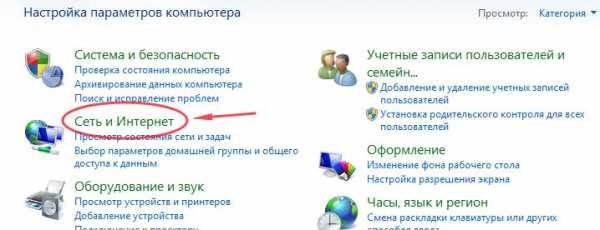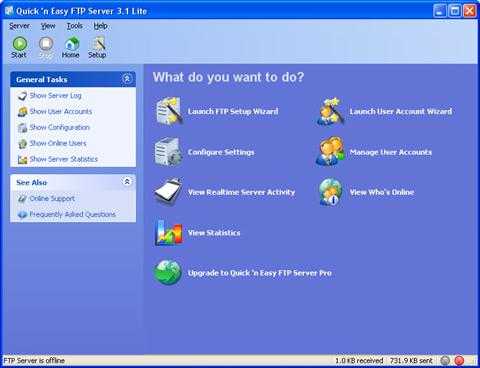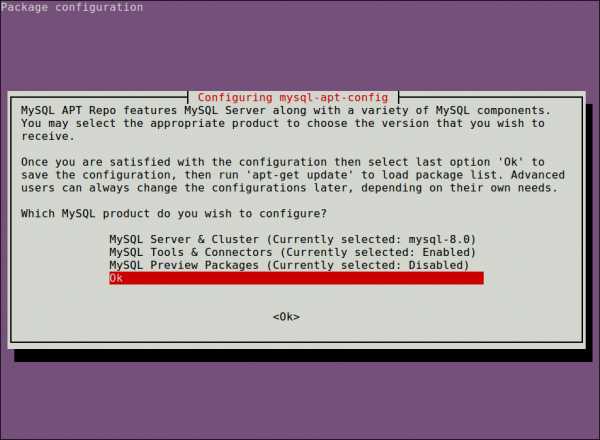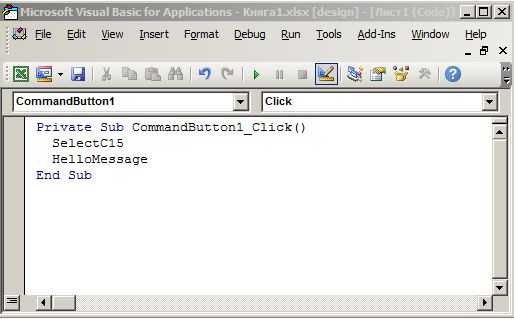Как разблокировать адобе флеш плеер в опере. Плагин adobe flash player как отключить
Как отключить флеш плеер в опере
Как включить Adobe Flash Player в браузере Opera: пошаговая инструкция
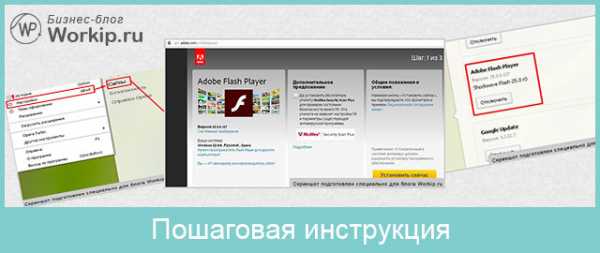
Рад приветствовать вас на блоге. В ряде случаев для комфортной работы в браузере Opera требуется включение плагина Adobe Flash Player. Он является распространенным программным решением.
В этой публикации наглядно покажу, как включить флеш плеер в Опере при помощи ряда простых действий. Ничего сложного в этом нет. Давайте разберем подробнее, что нужно сделать.
Пошаговая инструкция
В процессе написания этой статьи я установил последнюю версию браузера. Теперь приступлю к установке флеш плеера в Opera.
Шаг 1 — смотрим список установленных плагинов
Для этого есть два способа:
- в адресной строке вводим команду «opera://plugins» и нажимаем клавишу «enter»;
- выбираем в меню соответствующие разделы.
Оба варианта рабочие. Для наглядности покажу детали на скриншоте ниже.
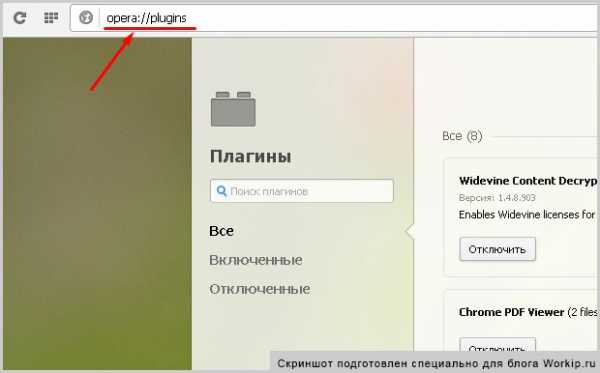
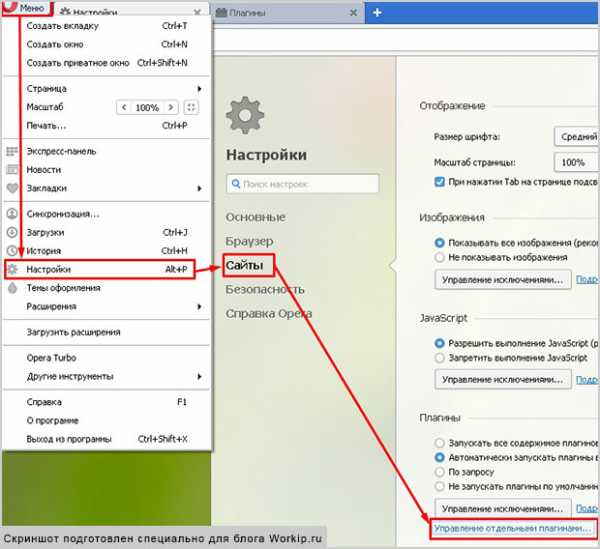
Если рассматриваемый плеер уже есть в открывшемся списке, то, возможно, будет достаточно его просто включить? Если же его нет, то идем дальше.
Шаг 2 — загрузка и установка программного решения
Загружать флеш плеер для оперы лучше с официального ресурса — https://get.adobe.com/flashplayer .
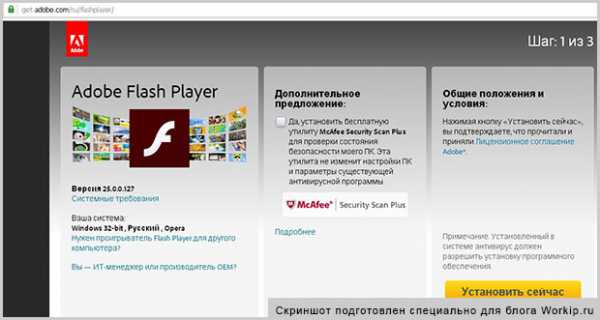
Как можете заметить, дополнительно предлагается установить утилиту McAfee. Если она нужна, то галочку можно оставить, если нет — то ее снимаем. Это уже индивидуальное решение каждого.
Далее просто следуем инструкциям системы и завершаем установку.
Шаг 3 — завершаем работы или ищем неисправности
После выполнения вышеописанных действий у меня отлично работает функционал Flash Player в Opera. У вас такая же ситуация? Если да, то поздравляю с успешным завершением необходимых работ.
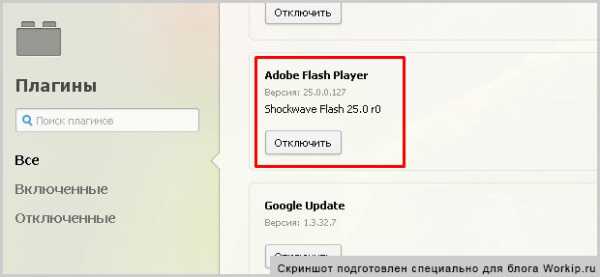
Если же плагин не работает корректно, то начинаем искать возможные неисправности. Каждая ситуация индивидуальна. С ходу могу назвать несколько действий, одно или несколько из которых могут помочь.
- Очистка кеша браузера и временных файлов операционной системы (ОС).
- Обновление Оперы и ОС до последних версий, переустановка плагина.
- Поиск, удаление вирусов и последствия их активности.
- Поиск и устранение неполадок в ОС.
Разумеется, могут быть и другие причины, варианты действий. Они и 4 варианта описанные выше — это уже темы отдельных статей. Возможно, в будущем подготовлю соответствующие материалы. А прямо сейчас могу предложить дополнительно ознакомиться с причинами медленной загрузки страниц в различных обозревателях интернета.
На сегодня всё. Если знаете, как по-другому включить Flash Player в Opera или желаете дополнить текущую публикацию, то оставляйте ваши комментарии.
В завершение отмечу, что блог Workip посвящен не только компьютерной грамотности. На нем также собрана действительно мощная и рабочая информация для тех, кто хочет хорошо зарабатывать в интернете при помощи собственного сайта или без него. Новые публикации выйдут уже скоро. Подписывайтесь на обновления блога. До связи.
Вы здесь: Главная → Контент → Вопрос-ответ → Как отключить флеш плеер в Хроме, Опере, Мозиле?
Как отключить флеш плеер в Хроме, Опере, Мозиле?
На заре появления интернета флеш плеер был прогрессивной технологией, ведь он позволял на обычных html-страницах сайтов размещать мультимедийный контент — сначала видео ролики, а затем и рекламные баннеры. Однако сегодня технологии шагнули еще дальше и флеш стал неким атавизмом, от которого давно отказалась фирма Apple, а в последнее время и другие крупные компании и разработчики.
По современным меркам флеш создает непомерную нагрузку на лэптопы, что приводит к быстрой разрядке батареи и ее быстрому износу. Да и из-за нагрузки на процессор и графику система охлаждения постоянно работает в усиленном режиме, что сопровождается шумом от кулера и нагревом корпуса. Видео-контент и графические баннеры сегодня принято реализовывать посредством стандарта HTML5, который поддерживают все популярные браузеры. Что касается Adobe Flash Player, то его удел сегодня — видео-плееры и рекламные баннеры, да единичные нужные веб-приложения. Плееры сегодня успешно работают на HTML5, для нужных сайтов флеш можно включить принудительно, а рекламу в формате Flash можно и нужно успешно игнорировать — сэкономим и ресурсы ноутбука, и интернет-трафик.
Компания Adobe, разработчик Flash Player, не оставляет попыток продлить жизнь своему детищу, предлагая технологию Click-To-Play, которая подразумевает, что для воспроизведения флеш на странице пользователь должен нажать на плеер/баннер, как раньше автоматически ничего загружаться не будет. Однако всем итак понятно, что это лишь полумеры.
Как отключить Adobe Flash Player в браузере Google Chrome?
Откройте браузер Гугл Хром и в адресной строке введите:chrome://plugins/
Перейдя по данному адресу откроется страница плагинов браузера. Так же до них можно добраться через меню: Настройки — Дополнительные настройки — Настройки контента — Управление отдельными плагинами .
В списке находим плагин Adobe Flash Player / Shockwave Flash и отключаем его.
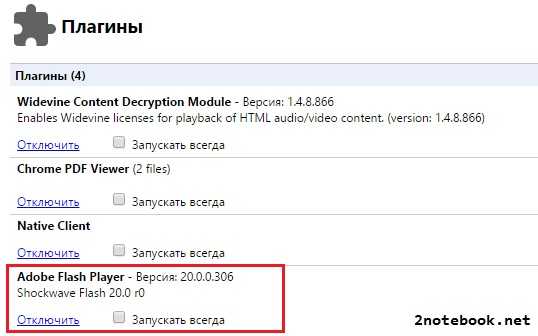
Как отключить Adobe Flash Player в браузере Opera?
Поскольку браузер Опера работает на том же «движке», что и Google Chrome, то для отключения флеш плеер в Опере аналогично откройте список плагинов по адресу:chrome://plugins
и отключите Adobe Shockwave Player.
Как отключить флеш в браузере Mozilla Firefox?
Для просмотра списка плагинов в Мозиле наберите в адресной строке:about:addons
Или проследуйте по следующему пути: Инструменты — Дополнения — Плагины — Shockwave Flash. где для данного плагина выставляем параметр включать по запросу или никогда .
Отключаем Flash player в браузере Опера
 Flash player – это специальное приложение, с помощью которого можно создавать и воспроизводить мультимедийный контент в браузере.
Flash player – это специальное приложение, с помощью которого можно создавать и воспроизводить мультимедийный контент в браузере.
Мультимедийным контентом могут быть различные видео, аудиозаписи, игры и так далее.
На данный момент данное приложение установлена практически на всех компьютерах на планете. Однако Flash Player может не всегда быть нужен для работы по ряду причин:
- в работающем режиме он оказывает большую нагрузку на центральный процессор, из-за чего браузер функционирует медленнее;
- Включенный флэш плеер упрощает взлом компьютера для хакеров, информация, хранящаяся на жестком диске компьютера может быть стерта, украдена и так далее, для безопасности многие люди отключают данное приложение;
- Большая часть рекламы на сайтах работает с помощью флэш плеера, для спокойной работы многие люди предпочитают отключать данный плагин;
Браузер Опера также содержит плагин Flash Player, поэтому каждому пользователю Опера нужно знать, как отключить флэш в Опере. Также необходимость отключения плагина может возникнуть из-за неправильной установки программы, в результате чего браузер не может воспроизводить видео, аудио и так далее.
Инструкция по отключению
Выключение флэш плеера в опере – это достаточно несложный процесс, включающий несколько быстрых операций. Справиться с ним сможет абсолютно каждый.
- Сначала нужно открыть браузер. Появится начальный экран, с левой стороны будет располагаться столбик из иконок быстрого доступа, необходимо нажать на последнюю, которая называется «Настройки», выглядит она как шестеренка;
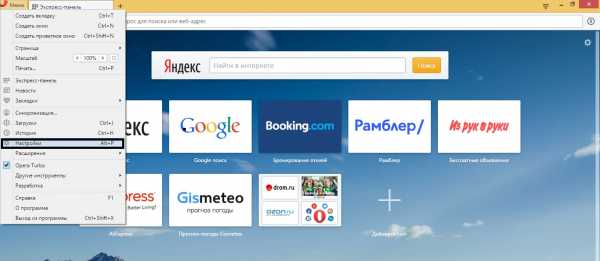
- Зайдя в настройки, необходимо с левой стороны выбрать пункт «сайты» и нажать на него;
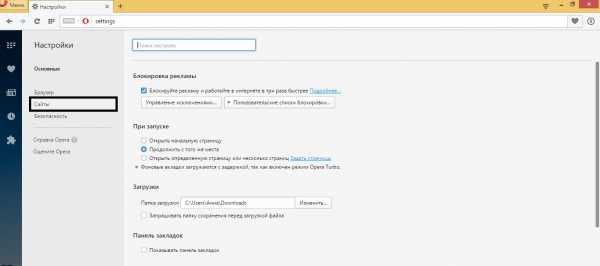
- После нажатия откроется раздел, где нужно будет найти секцию «Flash» — это и есть плагин флэш плеер, в последней версии Оперы можно сразу установить блок на работу данного приложения. Для этого нужно поставить галочку возле пункта «блокировать запуск на всех сайтах». После блокировки весь мультимедийный контент, работающий с помощью флэш плеера перестанет функционировать.
Процедура блокировки на этом заканчивается. Отключенный флэш плеер больше не сможет воспроизводить различную стороннюю рекламу на сайтах и не будет отвлекать от работы. Даже при отключенном флэше некоторые плееры смогут воспроизводить видео, так как многие сайты сегодня переходят на новый стандарт HTML 5, например сайт YouTube не нуждается в услугах флэш плеера. Также после отключения плагина возможна переустановка самой программы.
Каждый пользователь браузера Опера должен знать, как отключить флэш плеер, необходимо это для безопасной и спокойной работы. Процедура, которая позволяет отключить флеш плеер в опере легка и проста, не требует глубоких познаний в информатике, любой человек сможет с ней справиться, нужно лишь следовать инструкции и все обязательно получится.
Источники: http://workip.ru/pk/kak-vklyuchit-flash-player-v-opera.html, http://2notebook.net/content/faq/kak-otklyuchit-flesh-pleer-v-xrome-opere-mozile, http://brauzergid.ru/opera/otklyuchaem-flash-player-v-brauzere-opera.html
it-radar.ru
Как отключить Flash player в браузере Опера: инструкция
 Flash player – это специальное приложение, с помощью которого можно создавать и воспроизводить мультимедийный контент в браузере.
Flash player – это специальное приложение, с помощью которого можно создавать и воспроизводить мультимедийный контент в браузере.
Мультимедийным контентом могут быть различные видео, аудиозаписи, игры и так далее.
На данный момент данное приложение установлена практически на всех компьютерах на планете. Однако Flash Player может не всегда быть нужен для работы по ряду причин:
- в работающем режиме он оказывает большую нагрузку на центральный процессор, из-за чего браузер функционирует медленнее;
- Включенный флэш плеер упрощает взлом компьютера для хакеров, информация, хранящаяся на жестком диске компьютера может быть стерта, украдена и так далее, для безопасности многие люди отключают данное приложение;
- Большая часть рекламы на сайтах работает с помощью флэш плеера, для спокойной работы многие люди предпочитают отключать данный плагин;
Браузер Опера также содержит плагин Flash Player, поэтому каждому пользователю Опера нужно знать, как отключить флэш в Опере. Также необходимость отключения плагина может возникнуть из-за неправильной установки программы, в результате чего браузер не может воспроизводить видео, аудио и так далее.
Инструкция по отключению
Выключение флэш плеера в опере – это достаточно несложный процесс, включающий несколько быстрых операций. Справиться с ним сможет абсолютно каждый.
- Сначала нужно открыть браузер. Появится начальный экран, с левой стороны будет располагаться столбик из иконок быстрого доступа, необходимо нажать на последнюю, которая называется «Настройки», выглядит она как шестеренка;
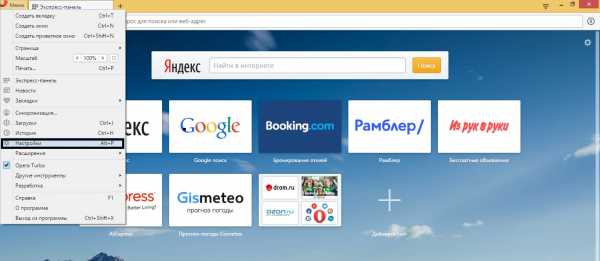
- Зайдя в настройки, необходимо с левой стороны выбрать пункт «сайты» и нажать на него;
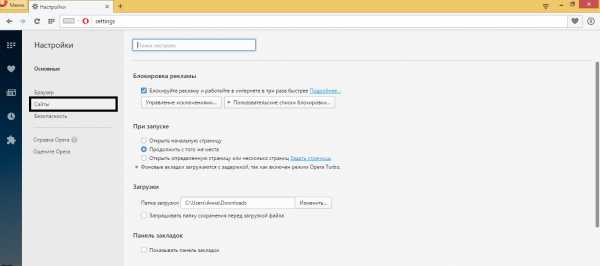
- После нажатия откроется раздел, где нужно будет найти секцию «Flash» — это и есть плагин флэш плеер, в последней версии Оперы можно сразу установить блок на работу данного приложения. Для этого нужно поставить галочку возле пункта «блокировать запуск на всех сайтах». После блокировки весь мультимедийный контент, работающий с помощью флэш плеера перестанет функционировать.
Процедура блокировки на этом заканчивается. Отключенный флэш плеер больше не сможет воспроизводить различную стороннюю рекламу на сайтах и не будет отвлекать от работы. Даже при отключенном флэше некоторые плееры смогут воспроизводить видео, так как многие сайты сегодня переходят на новый стандарт HTML 5, например сайт YouTube не нуждается в услугах флэш плеера. Также после отключения плагина возможна переустановка самой программы.
Каждый пользователь браузера Опера должен знать, как отключить флэш плеер, необходимо это для безопасной и спокойной работы. Процедура, которая позволяет отключить флеш плеер в опере легка и проста, не требует глубоких познаний в информатике, любой человек сможет с ней справиться, нужно лишь следовать инструкции и все обязательно получится.Как отключить Flash Player в Яндекс Браузере и где это сделать
Флеш плеер является специализированным программным обеспечением, которое предназначается для отображения мультимедийного содержания. Это элементы аудио, видео, браузерных игр, которые не могут работать без Flash Player. Ниже мы рассмотрим для чего и как отключить Флеш Плеер в Яндекс Браузере. 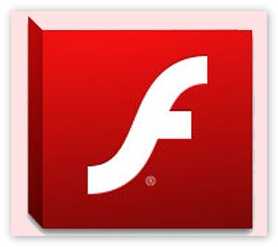
Отключение плагина Flash Player
Яндекс браузер позволяет просматривать содержимое страниц, что набирают популярность благодаря одноименной системе. Возникает ситуация, в которой могут возникнуть проблемы с отображением содержимого страницы. Обычно это обосновано конфликтом установленного Флеш Плеера на персональный компьютер в операционной системе и плагином, предустановленным в браузере.
Конечно, можно обойтись и без отключения, достаточно перезагрузить браузер или страницу. Однако если это не поможет, то одно из приложений необходимо отключить.
Как отключить Флеш Плеер
Для того, чтобы провести эту процедуру, необходимо совершить ряд действий:
- Набрать в адресной строке browser://plugins и нажмите Ввод.
- Находим приложение Adobe Flash Player и нажимаем надпись «Отключить».
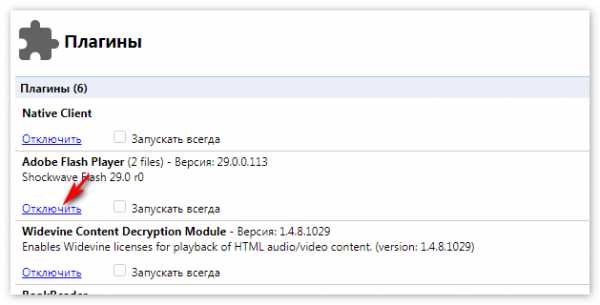
При перезапуске обозревателя, можно увидеть, что приложение уже отключено. Это позволяет устранить угрозу проникновения вредоносных программ, однако мешает отображению некоторых видеофайлов и браузерных игр.
Переустановка Adobe Flash Player
Также отключение потребуется, если конфликтуют две версии в браузере. Это связано с тем, что обновление Флэш плеера не работает.
- Отключить Флэш Плеер старой версии, удалить его.
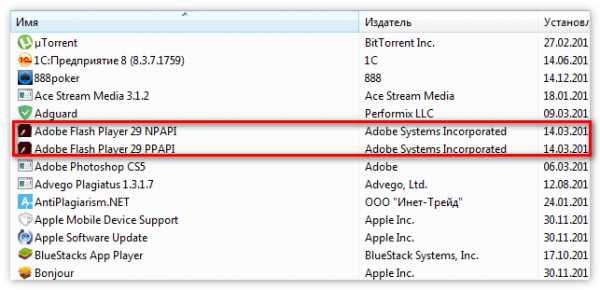
- Скачать с официального сайта новую версию приложения и установить его на персональный компьютер.
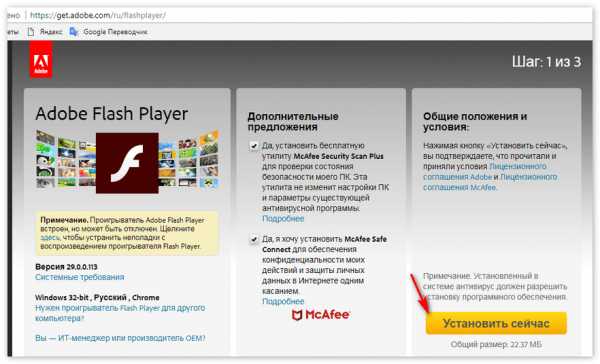
- Использовать актуальную модификацию в браузере Яндекс.
Как мы уже сказали, Флеш Плеер – специальная библиотека, которая позволяет работу с онлайн-приложениями на базе технологии Flash. Отключение приведет к тому, что некоторые виды контента не будут отображаться на страницах. В Яндексе на движке Хромиум уже установлен данный плагин. Отключение его требуется в тех случаях, если он не осуществляет корректную работу или вызывает ошибку.
Корректная работа проигрывателя обеспечит доступ к содержимому страниц, однако в целях безопасности иногда рекомендуется отключать плагин, чтобы не допустить заражение персонального компьютера через flash-приложения. Обеспечить это можно только в том случае, если своевременно отключить плеер или ограничить его действие на некоторых страницах.
xn----8sbcrj6cdv7h.xn--p1ai
Как разблокировать адобе флеш плеер в опере
Вы здесь: Главная → Контент → Вопрос-ответ → Как отключить флеш плеер в Хроме, Опере, Мозиле?
Как отключить флеш плеер в Хроме, Опере, Мозиле?
На заре появления интернета флеш плеер был прогрессивной технологией, ведь он позволял на обычных html-страницах сайтов размещать мультимедийный контент — сначала видео ролики, а затем и рекламные баннеры. Однако сегодня технологии шагнули еще дальше и флеш стал неким атавизмом, от которого давно отказалась фирма Apple, а в последнее время и другие крупные компании и разработчики.
По современным меркам флеш создает непомерную нагрузку на лэптопы, что приводит к быстрой разрядке батареи и ее быстрому износу. Да и из-за нагрузки на процессор и графику система охлаждения постоянно работает в усиленном режиме, что сопровождается шумом от кулера и нагревом корпуса. Видео-контент и графические баннеры сегодня принято реализовывать посредством стандарта HTML5, который поддерживают все популярные браузеры. Что касается Adobe Flash Player, то его удел сегодня — видео-плееры и рекламные баннеры, да единичные нужные веб-приложения. Плееры сегодня успешно работают на HTML5, для нужных сайтов флеш можно включить принудительно, а рекламу в формате Flash можно и нужно успешно игнорировать — сэкономим и ресурсы ноутбука, и интернет-трафик.
Компания Adobe, разработчик Flash Player, не оставляет попыток продлить жизнь своему детищу, предлагая технологию Click-To-Play, которая подразумевает, что для воспроизведения флеш на странице пользователь должен нажать на плеер/баннер, как раньше автоматически ничего загружаться не будет. Однако всем итак понятно, что это лишь полумеры.
Как отключить Adobe Flash Player в браузере Google Chrome?
Откройте браузер Гугл Хром и в адресной строке введите:chrome://plugins/
Перейдя по данному адресу откроется страница плагинов браузера. Так же до них можно добраться через меню: Настройки — Дополнительные настройки — Настройки контента — Управление отдельными плагинами .
В списке находим плагин Adobe Flash Player / Shockwave Flash и отключаем его.
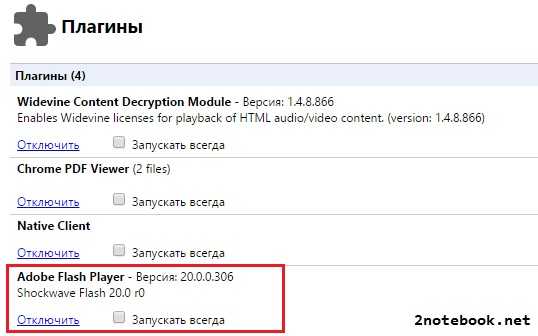
Как отключить Adobe Flash Player в браузере Opera?
Поскольку браузер Опера работает на том же «движке», что и Google Chrome, то для отключения флеш плеер в Опере аналогично откройте список плагинов по адресу:chrome://plugins
и отключите Adobe Shockwave Player.
Как отключить флеш в браузере Mozilla Firefox?
Для просмотра списка плагинов в Мозиле наберите в адресной строке:about:addons
Или проследуйте по следующему пути: Инструменты — Дополнения — Плагины — Shockwave Flash. где для данного плагина выставляем параметр включать по запросу или никогда .
Как отключить Adobe Flash Player в самых популярных браузерах
Здравствуйте друзья! Сегодня мы поговорим о том, как отключить Adobe Flash Player в самых популярных браузерах. Но для начала давайте разберемся, что такое Flash Player, для чего он нужен и почему его следует отключить.
Adobe Flash Player – это универсальное приложение для создания и воспроизведения в браузерах мультимедийного контента. например такого, как всевозможные рекламные баннеры с анимацией, видео, аудиозаписи, игры и т. д. В настоящее время этот плагин установлен более чем на 90% всех компьютеров в мире.
У многих может возникнуть вопрос – зачем отключать такое нужное и очень популярное приложение. Однако, причин для этого достаточно много, главной из них является его привлекательность для хакеров, обусловленная как раз огромной популярностью плагина, а также наличием целого ряда уязвимостей и дыр в безопасности этой технологии. К минусам Флеш плеера можно отнести также значительную нагрузку на центральный процессор, оказываемую flash-приложениями.
В настоящее время большинство сервисов переходит на более современный стандарт HTML5, и теперь Флеш плеер уже не является жизненно необходимым инструментом, так что мы вполне можем обойтись без данного плагина. Например, ютубу для воспроизведения видео уже давно не нужен этот плеер.
Необходимость удаления (отключения) Флеш плеера, кроме соображений безопасности, может быть вызвана невозможностью его корректной установки, переустановки или обновления, повреждением или сбоем плеера и т. д. Но Флеш плеер нельзя удалить так же просто, как любую другую программу. С учетом этого, компанией Adobe была создана специальная программа Adobe Flash Player Uninstaller, предназначенная для полного и корректного удаления плагина. Эта бесплатная, переведенная на русский язык программа, не требует установки, а скачать ее можно здесь .
Сегодня мы разберемся, как отключить Флеш плеер в наиболее популярных браузерах, не удаляя его окончательно.
Отключение Flash Player в Firefox
Отключить Флеш плеер в браузере Firefox очень легко. Щелкните на кнопке « Открыть меню » в правом верхнем углу браузера и выберите иконку « Дополнения ».
На вкладке « Плагины » найдите строку « Shockwave Flash ». Кликните на кнопке со стрелкой и в выпадающем меню выберите пункт « Никогда не включать ».
Все, теперь для отключения Флеш плеера нужно просто перезапустить браузер.
Отключение Flash Player в Chrome
Для отключения Флеш плеера в Google Chrome введите в адресную строку браузера адрес — chrome://plugins. Найдите в перечне плагинов строку « Adobe Flash Player » и нажмите ссылку « Отключить ».
Вы успешно отключили Флеш плеер в Chrome. Для окончания операции, перезапустите браузер.
Отключение Flash Player в Opera
Чтобы отключить Флеш плеер в Opera, нажмите кнопку « Меню » в левом верхнем углу браузера и выберите пункт « Настройки ».
На странице настроек откройте вкладку « Сайты » и щелкните по ссылке « Управление отдельными плагинами… ».
На открывшейся странице найдите нужный плагин и нажмите, относящуюся к нему, кнопку « Отключить ».
Осталось перезапустить браузер и задачу отключения Флеш плеера можно считать выполненной.
Вот так, легко и просто, можно отключить Adobe Flash Player в самых популярных браузерах. усилив тем самым защищенность своего компьютера от возможных хакерских атак. Спасибо за внимание.
До новой встречи на блоге Spectr-rv.ru . Удачи!
Также рекомендую прочитать:
Список похожих постов предоставлен вам плагином YARPP .
Что делать, если не работает Flash Player в бразуре Opera
Flash Player – одна из самых популярных программ, которая установлена практически на каждом компьютере. С ее помощью мы можем видеть красочную анимацию на сайтах, слушать музыку онлайн, смотреть видео, играть в мини-игры. Поэтому пользователей вгоняет в ступор, когда Flash Player перестает работать в браузере Opera. Под катом вы найдете подробную инструкцию по излечению Флеш Плеера.
Чаще всего проблема в неработоспособности Флеш Плеера заключается в обновленной версии браузера Opera. Дело в том, что выпуская новую версию браузера, разработчики могут не до конца адаптировать версию браузера со всеми версиями Флеш Плеера. Оттуда у многих пользователей и перестают отображаться компоненты Flash.
Способы решения проблемы:
1. Перезапустите плагин Flash. Часто перезагрузка плагина решает проблему и больше не беспокоит пользователей. Для этого введите в браузере следующий текст без кавычек: «opera:plugins » и нажмите клавишу Enter.
Откроется страница с установленными в браузер плагинами. Ищем название «Shockwave Flash», жмем «Отключить», а затем «Включить». После чего перезапускаем браузер и проверяем работоспособность.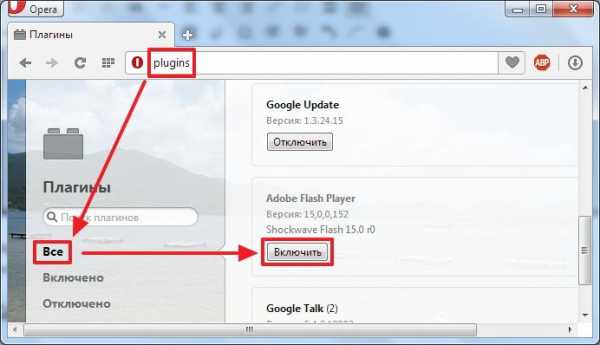 2. Возможно, вы пользуетесь устаревшей версией Flash Player. Если первый способ вам не помог, то самое верное действие – скачать обновленную версию Flash Player. Для этого вам необходимо посетить сайт Adobe и скачать оттуда Flash Player. Ссылку на скачивание вы найдете в конце статьи.
2. Возможно, вы пользуетесь устаревшей версией Flash Player. Если первый способ вам не помог, то самое верное действие – скачать обновленную версию Flash Player. Для этого вам необходимо посетить сайт Adobe и скачать оттуда Flash Player. Ссылку на скачивание вы найдете в конце статьи.
3. Очистка кэша. В процессе работы, программа обработала немалое количество информации. Эта информация может мешать работе плеера, поэтому мы ее очистим. Для этого откройте меню «Пуск» и в поле поиска введите без кавычек: «%appdata%Adobe ». В результатах отобразится папка. Откройте ее. В этой папке будет еще одна папка под названием «Flash Player». Выберите ее правой кнопкой мыши и нажмите «Удалить».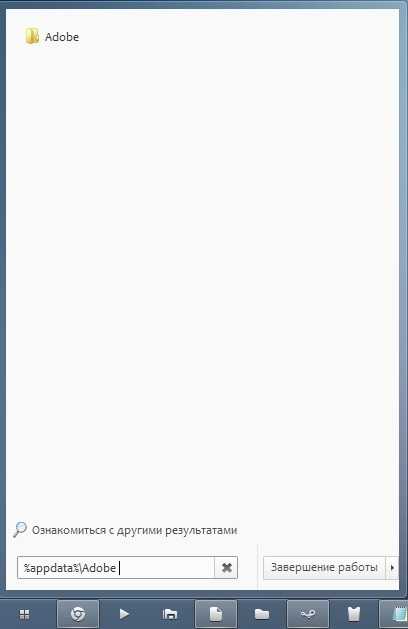 Снова откройте меню «Пуск» и в то же поля поиска введите без кавычек: «%appdata%Macromedia ». Открыв папку, также удалите содержащуюся в ней папку Flash Player.
Снова откройте меню «Пуск» и в то же поля поиска введите без кавычек: «%appdata%Macromedia ». Открыв папку, также удалите содержащуюся в ней папку Flash Player.
После всех проведенных манипуляций перезагрузите компьютер и проверьте работу Флеш Плеера.
4. Удаление данных Flash Player. Нажмите меню «Пуск» и откройте «Панель управления». Откроется окно. В правой верхней части окна напротив пункта «Просмотр» выставьте «Мелкие значки».
Отобразится список с иконками. Ищем Flash Player, откройте двойным щелчком мыши, перейдите во вкладку «Дополнительно» и нажмите «Удалить все».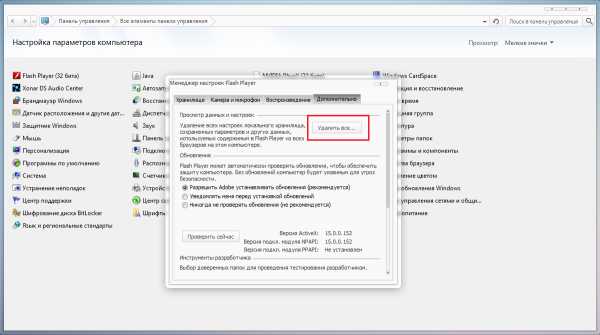 5. Отключение аппаратного ускорения. Откройте в браузере сайт с содержимым flash, например, видео из социальной сети Вконтакте. Нажмите по видео правой кнопкой мыши и снимите галочку с пункта «Включить аппаратное ускорение. Перезапустите браузер.
5. Отключение аппаратного ускорения. Откройте в браузере сайт с содержимым flash, например, видео из социальной сети Вконтакте. Нажмите по видео правой кнопкой мыши и снимите галочку с пункта «Включить аппаратное ускорение. Перезапустите браузер.
6. Переустановка браузера. Удалите браузер Opera через «Панель управления». Скачайте установочный файл с официального сайта Opera и заново установите на компьютер. Ссылка на скачивание браузера Opera будет в конце статьи.
7. Полная переустановка Flash Player. Для этого способа вам необходимо полностью удалить с компьютера Flash Player со всеми сопутствующими файлами. Отлично с этой задачей справляется специальная утилита, которая бесплатно распространяется на сайте Adobe. Ссылка на утилиту для удаления Flash Player будет в конце статьи. После удаления не забудьте заново скачать и установить Flash Player.
Надеюсь, мои советы помоги вам решить проблему. Если у вас остались вопросы, задавайте их в комментариях.
Скачать Flash Player бесплатно
Скачать Uninstall Flash Player бесплатно
Источники: http://2notebook.net/content/faq/kak-otklyuchit-flesh-pleer-v-xrome-opere-mozile, http://spectr-rv.ru/poleznoe/kak-otklyuchit-adobe-flash-player-v-samyx-populyarnyx-brauzerax, http://bezwindowsa.ru/oshibki/do-not-work-flash-player.html
it-radar.ru
Как отключить Adobe Flash в вашем браузере – RevolverLab
Суть проблемы
5 июля неизвестные проникли в компьютерную сеть хакерской группы Hacking Team (Италия), и выкрали 400 ГБ корпоративных данных. Кроме того, хакерам удалось взломать учётную запись Twitter, принадлежащую Hacking Team, и опубликовать в ней скрины украденных электронных писем. Среди похищенных данных предположительно имеются электронные сообщения, аудиозаписи, исходные коды, финансовая информация.
Похитителям удалось получить доступ к секретным данным благодаря ошибке в Adobe Flash. Эксперты говорят, что это один из самых быстрых задокументированных случаев обнаружения и использования ошибок в официальных программах в преступных целях.
Компания Trend Micro, специализирующаяся на выпуске программного обеспечения для систем безопасности, говорит, что этот баг вошел в число трех хакерских «комплектов» компьютерных кодов и инструментов, позволяющих злоумышленникам распространять вредоносное программное обеспечение.
Компания Adobe признала ошибку и подтвердила, что она может привести к проблемам, вплоть до получения злоумышленниками контроля над системой. В компании заявили, что опасности подвержены Flash 18.0.0.194 и более ранние версии программы для платформ Windows, Macintosh и Linux.
Создатели браузера Firefox выступили против Flash. В новой версии браузера Flash теперь заблокирован. Кроме того, главный директор по безопасности Facebook Алекс Стамос на выходных призвал компанию Adobe установить дату окончательного отказа от многострадального плагина.
Отключение Adobe Flash
Chrome
В Chrome зайдите на chrome://plugins/, чтобы увидеть список плагинов. Найдите Adobe Flash и выберите «Отключить».
Firefox
Выберите «Дополнения» из меню браузера «Инструменты», чтобы открыть список плагинов. Здесь найдите Shockwave Flash, и выберите «Никогда не активировать.»
Если вы пользуетесь определенными сайтами, которые требуют наличия Flash, выберите пункт «Прошу активировать», который позволяет включать плагин по желанию.
Internet Explorer
Выберите «Управление надстройками» из главного меню настройки браузера. Выберите «Shockwave Flash Object» и «Отключить».
Safari
Откройте вкладку Настройки (под меню «Safari») и выберите «Security». Выберите настройки сайта” рядом с функцией «Интернет-плагины». Выберите Adobe Flash Player из меню слева и нажмите “ Block” из выпадающего меню справа. Если вам иногда необходим Flash, вы можете выбрать “ Ask “, что позволит включать плагин по желанию.
revolverlab.com
Включение и Отключение модулей в Google Chrome на примере Flash Player
28.01.2014 Автор:adminБольше про Google Chrome:
Очень часто поступают вопросы по поводу включения или отключения включение модулей в Google Chrome. Так вот, все необходимую информацию по этому вопросу рассмотрим в этой статье, которую я взял у службы поддержки google по этой ссылке.
Для примера возьмем Adobe Flash Player как один из стандартных модулей (плагинов) Google Chrome.
Проигрыватель Adobe Flash Player интегрирован в Google Chrome и активирован по умолчанию. Его обновления автоматически включаются в системные обновления Chrome. Чтобы использовать этот проигрыватель в других браузерах, необходимо загрузить соответствующую версию Adobe Flash Player.
Включение и отключение Adobe Flash Player
Эти инструкции относятся к Google Chrome для Windows, Mac, Linux и Chrome OS.
- Введите в адресную строку chrome://plugins/ , чтобы открыть страницу Подключаемые модули.
- На открывшейся странице найдите «Flash»
Чтобы включить плагин Adobe Flash Player, нажмите на ссылку Включить под его названием.
Чтобы полностью отключить Adobe Flash Player, нажмите на ссылку Отключить под его названием.
Примечание. Если ранее плагин Adobe Flash Player был установлен отдельно, в списке отобразятся два файла. Если включены оба плагина, используется версия, которая входит в пакет Chrome. Чтобы выбрать определенную версию Adobe Flash Player, нажмите Подробнее в правом верхнем углу страницы. Затем нажмите на ссылку Включить под соответствующей версией модуля. В приведенной ниже таблице указано название файла для версии, встроенной в Google Chrome.
| Windows | pepflashplayer.dll | NPSWF32.dll |
| Mac | PepperFlashPlayer.plugin | Flash Player.plugin |
| Linux | libpepflashplayer.so | libflashplayer.so |
| Chrome OS | libpepflashplayer.so | libpepflashplayer.so |
Мой мир
Вконтакте
Одноклассники
Google+
road4me.com
Почему Adobe Flash Player отключился? Решение...: mtv59
Здравствуйте...Сегодня урок снова по вашей просьбе...))А дело вот в чём... В последнее время стало поступать много вопросов по такой теме -Почему у меня стало вот так в браузере?Ведь раньше всё было хорошо и я ничего такого не делал(а).
">
Нажимали на этот треугольничек, всё начинало работать...Т.е., все медиафайлы - ролики, флешки, музыка, гифки и т.д.. - стояли с такими треугольничками и нужно было дать разрешение на их включение, причём каждый раз. Попробую пояснить, что же такое произошло и почему плагин Adobe Flash Player перестал работать в вашем браузере.Да, да, именно Adobe Flash Player отвечает за работу наших медиафайлов. Его нужно всегда своевременно обновлять до новой версии, тогда он будет работать корректно."Но я его только на днях обновил(а)" - скажите вы. Тогда что же произошло?Всё дело в вашем браузере, вернее даже в его версии...И в первую очередь это относится к браузерам, которые работают на платформе Хрома - Гугл, Яндекс, Comodo Dragon, CoolNovo, TORCH, Chromium и другие. "Но флеш плеер встроен как модуль в браузер Гугл Хром", - снова скажите вы и это правда так и было, до 42 версии браузера. А потом, как пишут в Интернете, Гугл хочет отказаться от Флеша в пользу HTML5. Оказывается разработчики браузера решили отказаться от поддержки API Netscape Plugin, который используется для установки многих плагинов в веб-браузеры. В их число попали как раз Adobe Flash Player, Java, Silverlight и Unity Web Player. До осени этого года можно было снова включить поддержку NPAPI и пользоваться плагинами. Для этого нужно было вставить этот адрес
chrome://flags/#enable-npapi
в адресную строку и перейти по ней.
Но теперь в новой версии браузера Гугл хром такого нет.Что можно сделать в таком случае?Нужно зайти в плагины, вставив в адресную строку и перейти.
Chrome://plugins
И там сделать так.
Тогда все медиафайлы будут работать как надо...))Правда не знаю, как долго. Если разработчики браузера решили отказаться и сделают так, то что будет дальше, сказать трудно...Включение плагинов в Internet Explorer
Чтобы включить плагин в браузере IE, нажмите на значке в виде шестерёнки в верхнем правом углу (версии 9-11) или откройте меню «Сервис» (версия 8) и выберите в открывшемся меню пункт «Настроить надстройки» или просто «Надстройки». В левой части появившегося окна в списке «Отображать» выберите опцию «Все надстройки». Затем выделите интересующий вас плагин и нажмите кнопку «Включить» в нижнем левом углу.
Как включить плагин в Mozilla Firefox
Чтобы включить плагин в Firefox, нажмите кнопку в виде трёх горизонтальных полосок в верхнем правом углу окна или разверните меню «Инструменты» и выберите пункт «Дополнения». В появившемся окне откройте раздел «Плагины». В старых версиях браузера достаточно нажать рядом с нужным плагином кнопку «Включить», а вот в новых всё сложнее. Для некоторых плагинов можно выбрать из выпадающего списка «Всегда включать» и этим ограничиться. Для других доступна лишь опция «Включать по запросу». В таком случае при посещении страницы, на которой используется нужный плагин, браузер будет спрашивать вас, хотите ли вы его задействовать. В ответ нажмите кнопку «Разрешить».
Включение плагинов в Opera
Чтобы включить плагины в «Опере», введите в адресной строке адрес about :plugins и нажмите [Enter]. Откроется список установленных плагинов. Нажмите кнопку «Включить» под нужным.
Включение плагинов в Safari
В браузере Safari плагины включаются и отключаются все разом. Для этого нажмите на значке в виде шестерёнки в правом верхнем углу окна, выберите пункт «Настройки» и откройте в появившемся окне вкладку «Безопасность». На ней поставьте флажок «Подключить плагины».
Ну, а как включить плагины в Гугл хроме и других браузерах на этом движке, я уже рассказала вам выше со скринами...))
Надеюсь, что вы разберётесь с этой проблемой и сможете видеть медиафайлы корректно в вашем браузере.
А это просто для проверки и для настроения...)))
урок провелаЛюбаша К
mtv59.livejournal.com